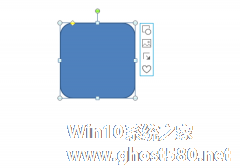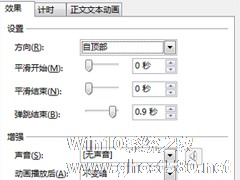-
如何使用ppt制作开场动画 ppt制作开场动画的教程
- 时间:2024-05-08 18:21:40
大家好,今天Win10系统之家小编给大家分享「如何使用ppt制作开场动画 ppt制作开场动画的教程」的知识,如果能碰巧解决你现在面临的问题,记得收藏本站或分享给你的好友们哟~,现在开始吧!
如何使用ppt制作开场动画?ppt是一个幻灯片制作软件,用户可以使用其将文件做成ppt格式,使文件以一种生动的方式展现出来。想要使用ppt制作漂亮的开场动画,具体该怎么操作?下面就是使用ppt制作开场动画的教程,一起来看看吧!
1、首先启动ppt2010,执行插入-形状命令,选择圆角矩形,按住shift键绘制圆角矩形。
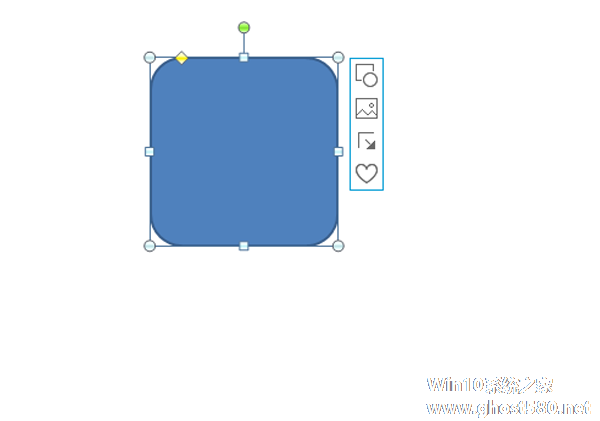
2、调整其大小,修改形状填充为橙色,形状轮廓为无轮廓,查看效果。
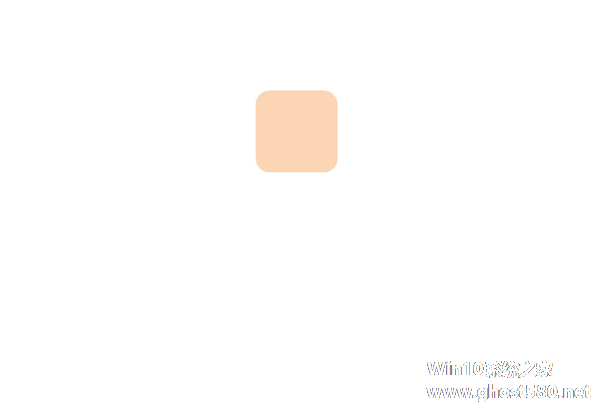
3、选择圆角矩形,执行onekey-矩式复制命令,设置行列均为5,点击确定按钮。
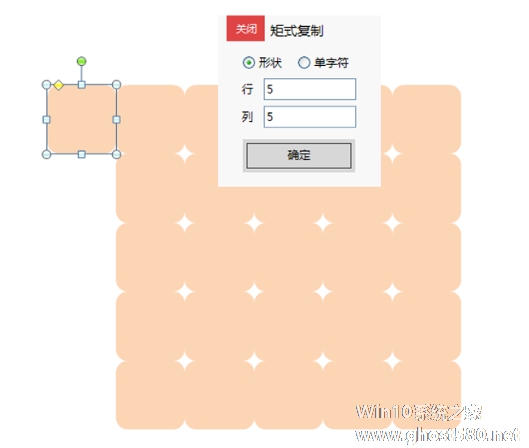
4、调整位置,选择中间一行,修改填充颜色为橄榄色,并输入文字内容。
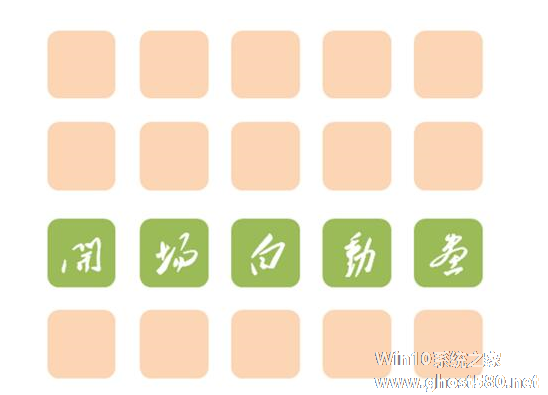
5、选择第一行后四个,执行动画-添加动画命令,选择擦除动画,设置效果选项为自左侧。
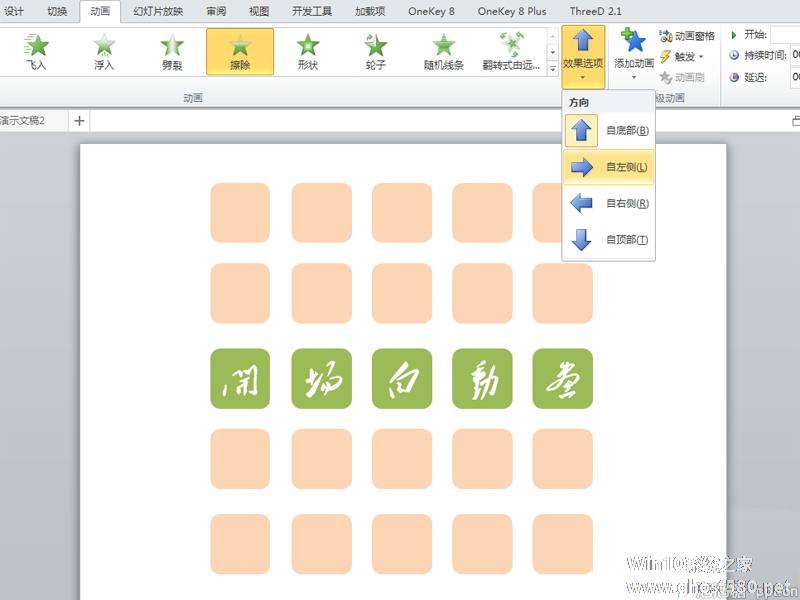
6、接着选择最后一列的后四个,同样方法添加相同动画,效果选项为自顶部。
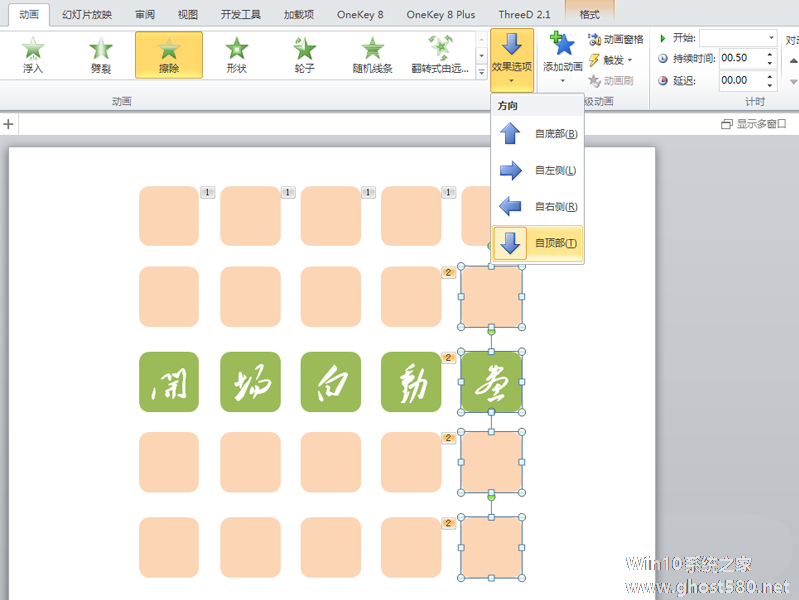
7、采用同样的方法依次添加动画,形成一个回字形状,依次设置ppt模板(www.pptjia.com)效果选项,调出动画窗格,选择所有的动画,设置从上一项开始之后开始,播放查看效果。
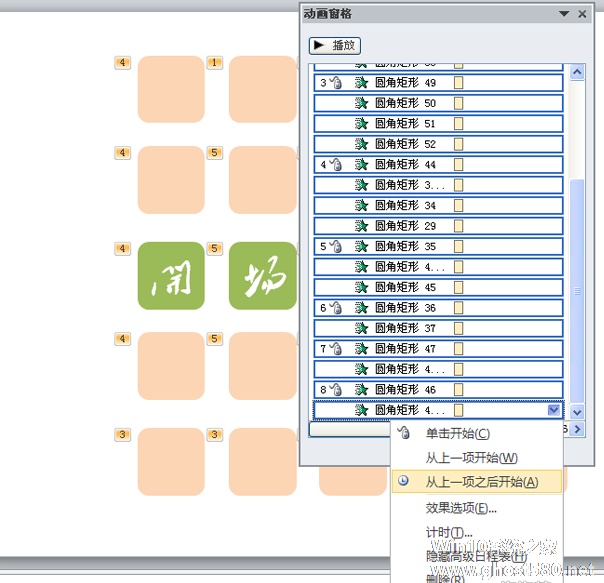
上面就是使用ppt制作开场动画的教程,大家学会了吗?更多相关教程,请继续关注系统之家。
以上就是关于「如何使用ppt制作开场动画 ppt制作开场动画的教程」的全部内容,本文讲解到这里啦,希望对大家有所帮助。如果你还想了解更多这方面的信息,记得收藏关注本站~
♂本文*来源Win10系统之家,未经同意不得转载!
相关文章
-
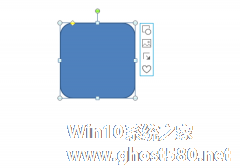
如何使用ppt制作开场动画?ppt是一个幻灯片制作软件,用户可以使用其将文件做成ppt格式,使文件以一种生动的方式展现出来。想要使用ppt制作漂亮的开场动画,具体该怎么操作?下面就是使用ppt制作开场动画的教程,一起来看看吧!
1、首先启动ppt2010,执行插入-形状命令,选择圆角矩形,按住shift键绘制圆角矩形。
2、调整其大小... -
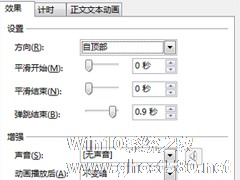
PPT如何制作开场动画?如何让自己的ppt变得更高大上,制作一个开场动画是很重要的一部分。今天小编就给大家带来PPT制作开场动画的方法。
方法/步骤
1、首先我们需要打开PPT
2、然后我们对应GIF图片可以看出,先绘制一个实心圆,并给它一个向下的【飞入】,并设置回弹,这个回弹很重要看起来有感觉。
3、接着绘制四个实心圆,分别给为上下左... -

PPT如何制作拉链动画效果?PPT制作逼真的拉链动画效果教程
PPT如何制作拉链动画效果?近期有用户想要在PPT的片头制作一个拉链拉开的动画效果,那么应该如何操作呢?其实方法很简单,下面小编就为大家演示详细的操作步骤,我们一起来看看吧。1、启动PPT,新建幻灯片一张,设置白色背景... -

如何使用ppt中的SmartArt制作矩阵图 使用ppt中的SmartArt制作矩阵图的教程
如何使用ppt中的SmartArt制作矩阵图?ppt是一款专业用来制作幻灯片的软件。ppt中有一个SmartArt,想要使用SmartArt制作矩阵图,具体该怎么制作?下面就是使用ppt中的SmartArt制作矩阵图的教程,一起了解一下。
1、将ppt打开
2、选中默认的两个文本框,按键盘上的del键将其删除;
3、出现一个空白页面;